随着互联网的普及,路由器已经成为每个家庭必备的设备之一。然而,有时我们会遇到路由器无法上网的问题,不仅让我们无法享受网络的便利,还给我们的生活和工作带来了很多不便。针对这一问题,本文将带领读者一步步进行排查和解决。
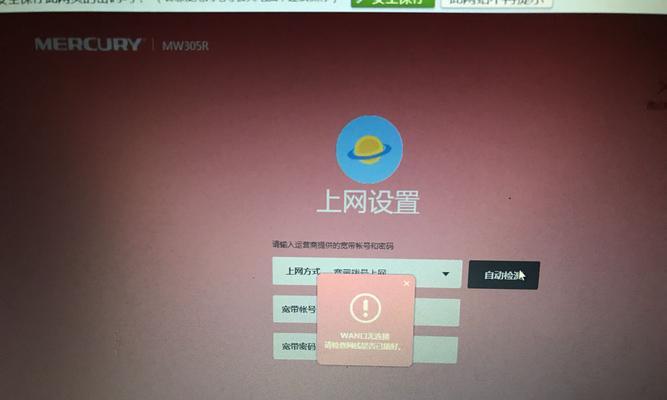
1.检查物理连接问题:排查路由器、电缆和电源是否正常连接,确保没有松动或损坏。

首先检查路由器的电源灯是否亮起,然后检查电缆是否正确插入路由器和电脑之间的接口,如果存在问题,重新插拔并确保连接牢固。
2.确认网线连接状态:检查电脑和路由器之间的网线连接是否正确。
确认网线两端插头是否完好无损,检查插头与网络接口是否正确对应,如果有多个接口,则选择正确的接口插入。

3.检查网络设置:确保路由器的网络设置正确无误。
登录路由器的管理界面,查看IP地址、子网掩码、网关等设置是否正确,如有需要,进行相应的修改并保存设置。
4.检查网络连接方式:确认路由器连接方式是否正确。
检查路由器连接方式,如ADSL拨号、动态IP、静态IP等,确保选择的连接方式与网络提供商要求的一致。
5.检查DNS配置:尝试修改DNS配置解决网络问题。
在路由器管理界面中找到DNS服务器设置,尝试修改为8.8.8.8或者114.114.114.114等公共DNS服务器地址,然后保存设置并重新启动路由器。
6.确认无线网络配置:排查无线网络设置是否正确。
检查路由器无线网络名称(SSID)和密码是否正确设置,确保设备连接时输入的密码无误。
7.更新路由器固件:检查是否有可用的路由器固件更新。
访问路由器官方网站,下载最新的固件升级包,并按照官方指导进行固件升级,以解决一些已知的问题和漏洞。
8.检查MAC地址过滤:确认MAC地址过滤列表是否设置正确。
在路由器设置中查找MAC地址过滤列表,确保设备的MAC地址未被加入黑名单,如有需要,可以手动添加或删除。
9.禁用路由器防火墙:尝试禁用路由器防火墙以解决网络访问问题。
进入路由器管理界面,找到防火墙设置,将其关闭或者设置为最低级别,然后保存设置并重启路由器。
10.重启路由器和设备:尝试通过重启来解决问题。
依次关闭路由器和设备的电源,等待数分钟后再重新开启,观察是否能够正常连接网络。
11.检查网络供应商问题:联系网络供应商确认网络服务是否正常。
拨打网络供应商的客服电话,询问是否存在网络故障或维护计划,以确定是否是网络供应商方面的问题。
12.与其他设备冲突:检查是否有其他设备与路由器冲突。
将其他设备断开连接,只保留一台设备连接到路由器上,测试看能否正常上网,如能正常上网则表示存在设备冲突。
13.重置路由器:尝试将路由器恢复到出厂设置。
在路由器背面或底部找到恢复按钮,按住恢复按钮10秒钟以上,然后松开,等待路由器重启并恢复出厂设置。
14.寻求专业帮助:若以上方法无效,建议寻求专业人员的帮助。
如果经过以上排查和尝试仍无法解决问题,可能需要联系网络技术支持人员或就近寻求专业帮助。
15.解决路由器无法上网的故障是一项需要逐步排查和尝试的任务,通过检查物理连接、网络设置、固件更新等多个方面,通常可以找到并解决问题。如果仍然无法解决,及时联系网络供应商或专业人员,以确保网络连接的稳定和畅通。




